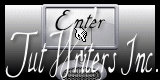|
Materiale |

|
|
Buon lavoro da
Duchessa

Passo 1
Aprire una tela trasparente dimensioni 700x550
Da materiali - finestra di primo piano colore #996238
Colore di sfondo #e5d6ad
Da primo piano formare un gradiente stile Lineare
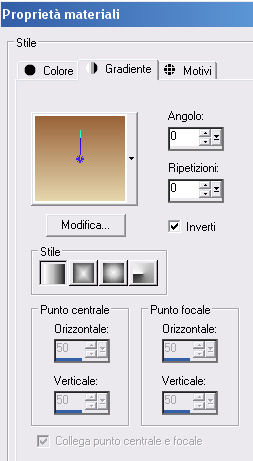
Colorare la tela
Effetti - plug in - Mura's Meister_Cloud
Light colore Bianco
FG colore #996238
BG colore #e5d6ad
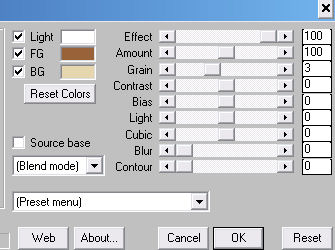
Livelli - nuovo livello raster
Selezioni - seleziona tutto
Aprire la texture 026
Copia e incolla nella selezione
Selezioni - deseleziona
Modalità miscelatura - Luminanza esistente
Abbassare l'opacita a 55
Livelli - unisci visibile
Passo 2
Livelli - nuovo livello raster
Selezioni - seleziona tutto
Aprire l'immagine - chrismistpaysage014
Copia e incolla nella selezione
Selezioni - deseleziona
Modalità miscelatura - Luminanza esistente
Abbassare l'opacita a 68
Effetti - plug in - Graphics Plus_Emboss
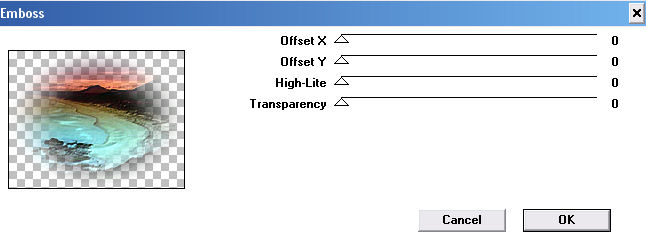
Aprire l'immagine - chrismistshipold164_1
Copia e incolla come nuovo livello
Posizionare come da immagine finale
Modalità miscelatura - Luminanza esistente
Aprire l'immagine - mc1822
Copia e incolla come nuovo livello
Immagine - ridimensiona a 60% - tutti i livelli non spuntato
Posizionare come da immagine finale
Modalità miscelatura - Luminanza esistente
Abbassare l'opacita a 31
Aprire l'immagine - fem4auot07Bnll
Copia e incolla come nuovo livello
Immagine - ridimensiona a 98% - tutti i livelli non spuntato
Posizionare come da immagine finale
Regola - messa a fuoco - metti a fuoco
Aprire l'immagine - child_5_____Laufey
Copia e incolla come nuovo livello
Immagine - rifletti
Immagine - ridimensiona a 70% - tutti i livelli non spuntato
Livelli - disponi - sposta giù
Posizionare come da immagine finale
Regola - messa a fuoco - metti a fuoco
Aprire l'immagine - Brush blumi
Copia
Posizionarsi su raster 4
Incolla come nuovo livello
Posizionare come da immagine finale
Attivare l'icona gomma

Cancellare la foglia sul braccio della donna

Livelli - unisci visibile
Passo 3
Livelli - nuovo livello raster
Da materiali - finestra di primo piano colore #462705
Riempire la tela
Livelli - disponi - porta sotto
Posizionarsi sul livello uniti
Effetti - plug in - Filters Unlimited2_Edge Square17
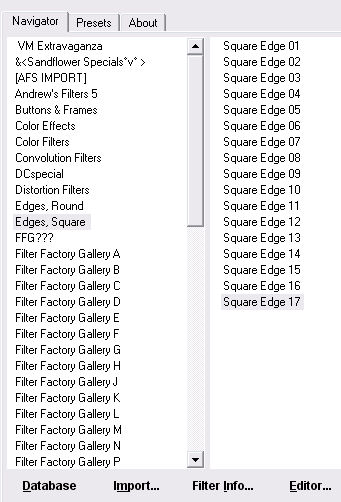
Effetti 3D - sfalsa ombra colore Nero
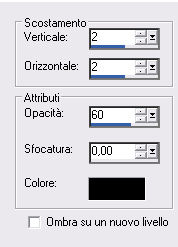
Ripetere sfalsa ombra in negativo - Verticale e Orizzontale -2
Livelli - unisci visibile
Effetti - plug in - Xero - Porcelain
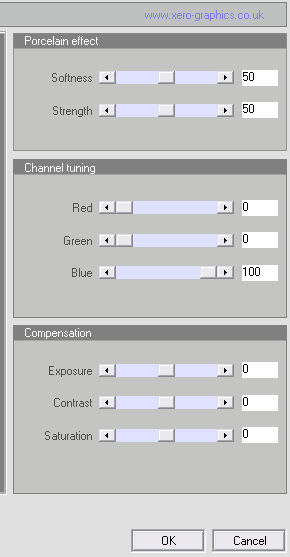
Passo 4
Attivare A di testo - font in allegato

Da materiali disattivare la finestra di primo piano
Colore di sfondo #e5d6ad
Scrivere il titolo in tre sequenze
...e la
barca
tornò sola
Posizionare il titolo come da immagine finale
Dalla tavola dei livelli - vettore - converti in livello raster
Livelli - duplica
Selezioni - seleziona tutto
Selezioni - mobile
Selezioni - immobilizza
Riattivare la finestra di primo piano - colore #462705
Riempire la selezione
Selezioni - deseleziona
Attivare lo strumento sposta
Spostare la scritta come da immagine finale
Livelli - unisci giù
Effetti 3D - sfalsa ombra

Firmare il lavoro
Livelli - unisci visibile
Passo 5
Modifica - copia
Aprire Animation Shop
Incolla come nuova animazione

Duplicare per due volte fino ad ottenere tre fotogrammi
Aprire l'immagine - smalbigglimmerkris
Modifica - seleziona tutto
Modifica - copia
Tornare sull'immagine
Modifica - seleziona tutto
Modifica - incolla nel fotogramma selezionato
Posizionare il brillantino sulla gemma del girocollo della donna
Animazione - proprietà fotogramma 25
Visualizzare in anteprima l'animazione e salvare in gif

Il lavoro è terminato
mi auguro sia piaciuto e che vi siate divertiti
Creato il 30 Luglio 2009
Regolarmente registrato su TWI